Amazonのレビュー欄に自分の名前が表示されてしまい困っているという方も多いと思います。
このレビューに使われる名前を変えるには実はアカウント名とは別にAmazonの「公開名」という設定を変更しなければいけません。
 あまじい
あまじい
この記事では
「Amazonに使われる公開名とは?」
「レビュー時に表示される公開名を変更する方法」
について紹介していきます。
Amazonレビュー時に使われる名前の公開名とは?

Amazonには登録時に決めたアカウント名の他に「公開名」というものが設定できます。
この公開名とは名前のとおりAmazonのサイト内で他人にも公開される名前となります。
なのでなるべく本名ではなくニックネームにしておくのがおすすめです。
Amazonサイト内で公開名が使用される場所▼
- 商品のレビューを投稿した時
- 出品者への評価を投稿した時
商品のレビューを投稿した時
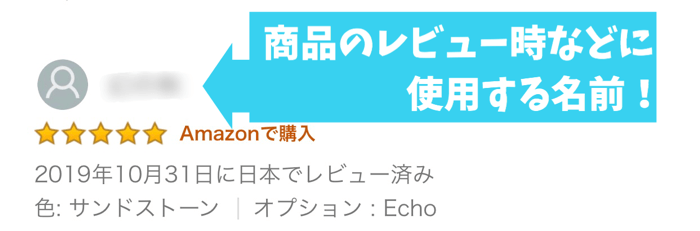
商品のレビューをした際の名前として設定した公開名が公開されます。
この公開名を設定していないまま商品のレビューをするとAmazonアカウントの名前がそのまま表示されてしまいます。
本名で登録しているとそのまま名前が出てしまうので公開名の設定をしてニックネームなどにしておくと安心です。
出品者への評価を投稿した時
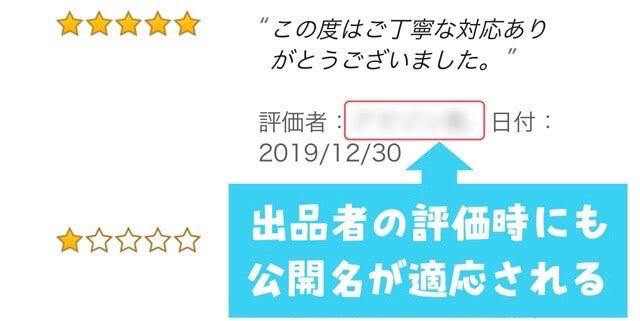
Amazon内の出品者から商品を購入した際には「商品に満足できたか?・対応は良かったか?」などの評価を投稿することができます。
この評価を投稿する時に使用される名前も公開名が使用されます。
ただレビューのときと違い、こちらは公開名を設定していない場合は誰が投稿したか分からないように「Amazon カスタマー」と表示されます。
公開名のまとめ
出品者への評価の場合は公開名を設定していなくても勝手に「Amazon カスタマー」と匿名表示されるのでそこまで困ることはありません。
ただ、商品のレビュー時には公開名を設定していないとアカウント名が勝手に表示されてしまうので注意が必要です。
 あまじい
あまじい
レビュー時に使用する名前(公開名)の変更方法

では実際に公開名の変更手順を紹介していきます。
手順はスマホ・パソコンともに同じ工程となります。
 あまじい
あまじい
まずはAmazonの「公開名を編集する」へアクセスします。
手順1. 公開名を編集するのページへアクセスしたら「プロフィール」をクリックします
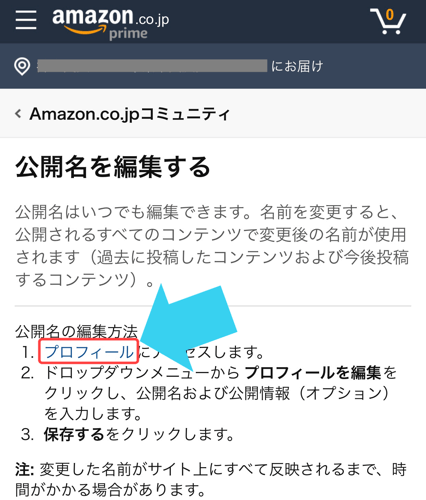
手順2. 「プロフィールの編集」をクリックします。
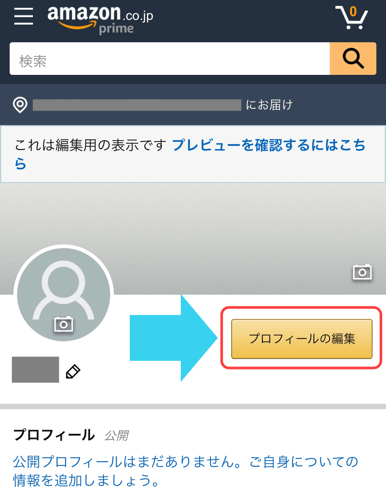
このページでは名前とは別にレビュー時に掲載される写真の変更を行うこともできます。
手順3. 好きな公開名を入力して「保存する」をクリックします
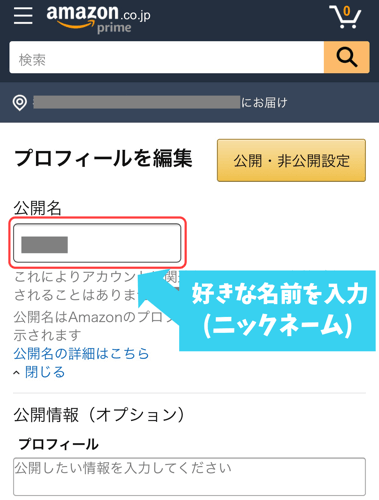
公開名の欄に好きなニックネームを入力します。レビュー時に掲載される名前なのでなるべく本名は避けておきましょう。
名前を入力したら画面下にスクロールします。
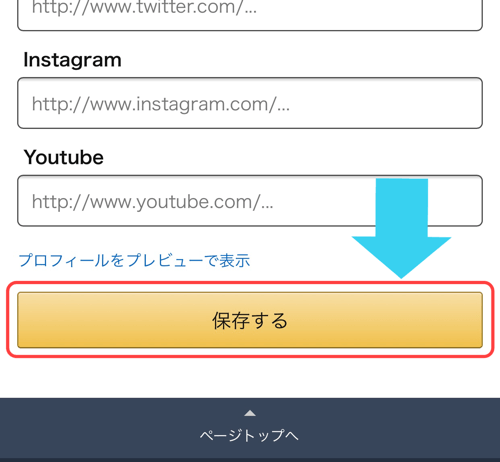
「保存する」をクリックすると公開名の変更が完了となります。
ちなみにこの公開名は何度でも変更することが可能です。
すでに投稿してしまった名前は変更後にどうなる?
以前に本名でレビューしてしまって困っている…という方も多いと思います。
以下がAmazonに掲載されている公開名変更後の詳細となります▼
名前を変更すると、公開されるすべてのコンテンツで変更後の名前が使用されます(過去に投稿したコンテンツおよび今後投稿するコンテンツ)。
引用元:Amazon
簡単に説明すると「以前に本名で投稿したものも公開名を変更すれば変更後の名前に書き換わる」ということです。
 あまじい
あまじい
まとめ
レビュー時に使用する名前(公開名)の変更方法について紹介してきました。
レビュー名はAmazonサイト内に公開される名前だけに人物が特定されにくいニックネームに変更しておくのがベストでしょう。
ただ、今回の公開名の変更ではAmazonサイトに◯◯さんと表示される名前までは変更されません。
これはアカウント名を変更しなければ変わらないので本名が表示されて困っている場合はそちらを変更してみてください。
こちらの記事で詳しく解説しています▼
また配達時に使われるお届け先の名前を変更したい場合はこちらの記事で詳しく解説しています。
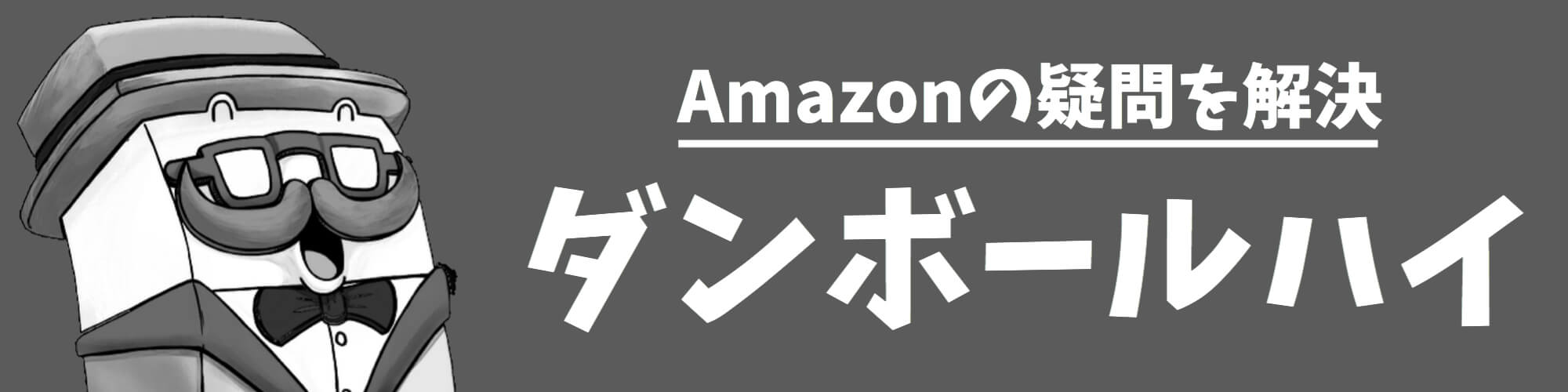


コメントを残す